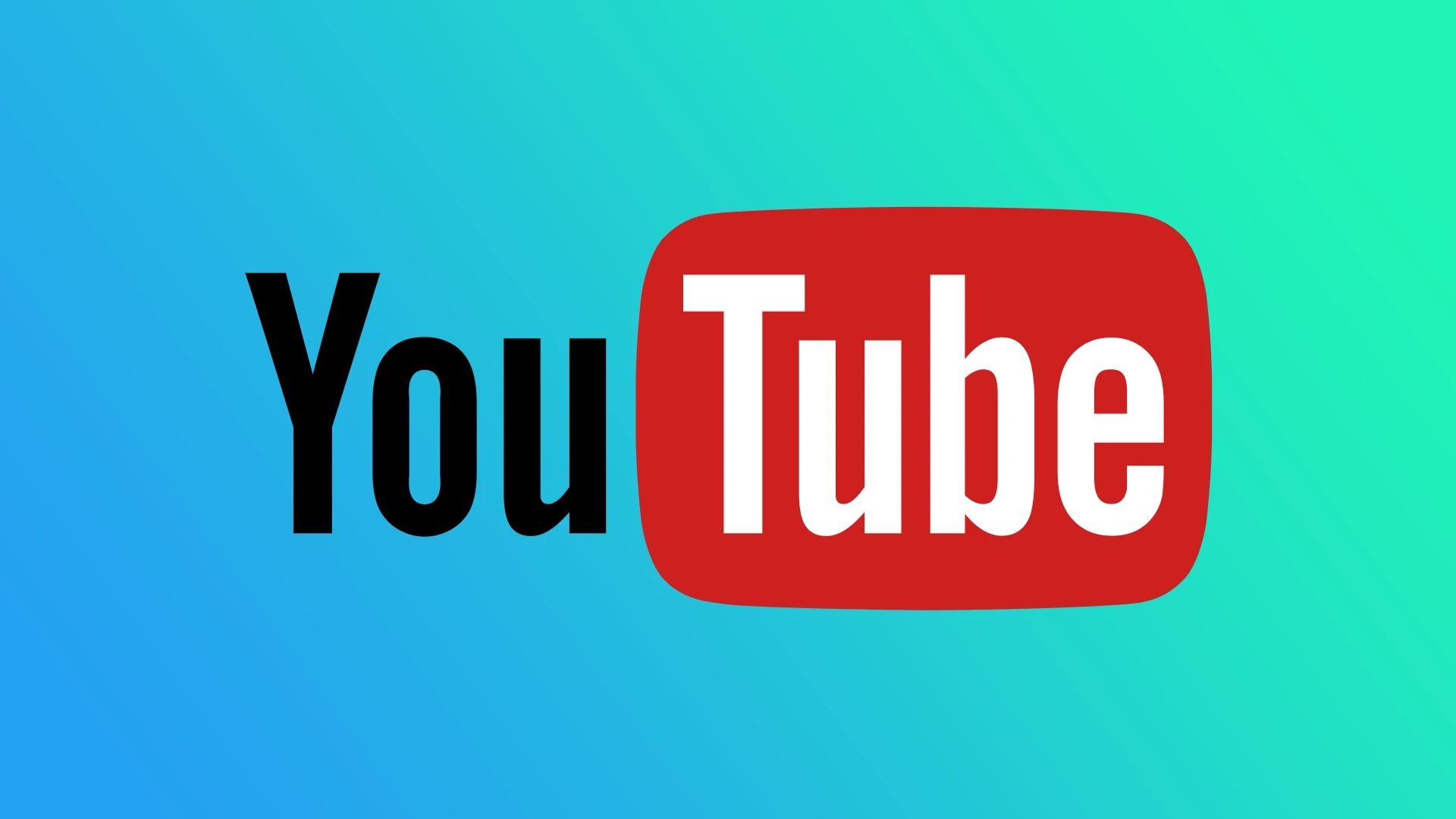Chystáte sa odstrániť svoj účet YouTube? Nech už je dôvod akýkoľvek, môžete to urobiť bez väčších problémov. Najčastejším dôvodom odstránenia účtu YouTube sú sankcie voči blogerom zo strany spoločnosti Google. Zatvoriť svoj starý účet YouTube a otvoriť si nový je jednoduché, ale získanie povolenia na jeho speňaženie je náročné: Google pozná vašu históriu, pamätá si váš počítač a ďalšie.
Ale predtým, ako sa zbavíte svojho účtu YouTube, musíte vedieť niekoľko nuancií.
Po prvé, YouTube je už dlho jednou zo služieb Google. Účet YouTube preto nemožno zatvoriť samostatne. Jediným riešením je úplne zatvoriť a odstrániť svoj účet Google.
Čo ak si však chcete ponechať svoje e-maily a ďalšie údaje? V takom prípade vám Google umožní odstrániť váš kanál YouTube. Svoj účet YouTube však nemôžete len tak odstrániť a znova otvoriť.
Ako odstrániť účet YouTube: Stručný sprievodca
Rozhodnutie odstrániť svoje účty YouTube a Google je veľký krok. Predtým, ako budete pokračovať, musíte pochopiť, že táto akcia je nezvratná. Prídete o všetky svoje videá, komentáre, hodnotenia Páči sa mi a odbery, ako aj o všetky e-maily a súbory a fotografie na Disku Google. Ak ste si istí, že chcete konať, tu je krátky a výslovný pokyn, ktorý vás prevedie celým procesom.
Kroky na odstránenie celého účtu YouTube
- Prihláste sa do Google: Prejdite na svoju domovskú stránku Google a prihláste sa do účtu Google priradeného k účtu YouTube, ktorý chcete odstrániť.
- Prihláste sa do nastavení svojho účtu Google: Po prihlásení kliknite na svoj profilový obrázok v pravom hornom rohu a vyberte možnosť „Spravovať svoj účet Google“.
- Prejdite na „Údaje a súkromie“. Nájdite sekciu Údaje a súkromie . Možno budete musieť najprv kliknúť na „Ochrana osobných údajov a prispôsobenie“, aby ste našli túto časť.
- Odstránenie služby alebo účtu: Prejdite nadol po stránke, kým nenájdete položku „Odstrániť účet“. Kliknite naň.
- Odstrániť účet Google: V tomto bode sa zobrazí „Odstrániť účet Google“. Ak chcete odstrániť celý svoj účet YouTube a všetko, čo s ním súvisí, vyberte možnosť „Odstrániť účet Google“.
- Overenie a potvrdenie: Budete vyzvaní na zadanie hesla na overenie. Google vám potom ukáže, čo sa odstráni. Potvrďte, že chcete pokračovať.
- Dokončite vymazanie: Po potvrdení kliknite na tlačidlo „Odstrániť účet“. Váš účet Google, účet YouTube a všetky ďalšie súvisiace služby budú natrvalo odstránené.
Čo je potrebné skontrolovať pred odstránením účtu YouTube
Mali by ste tiež skontrolovať ďalšie služby Google spojené s vaším účtom; budú tiež vymazané; tu je to, čo musíte skontrolovať.
- Schránka: Skontrolujte svoju poštovú schránku, či nepotrebujete nejaké e-maily. Možno ste sa niekde zaregistrovali pomocou tohto konkrétneho účtu.
- Disk Google: môže obsahovať dokumenty, ktoré potrebujete.
- Fotky Google: nahrajte fotografie
- Hrať: skontrolujte, či máte odbery.
Ak ste všetko skontrolovali a ste pripravení na ďalšie kroky, môžete pokračovať v odstraňovaní.
Ďalej vám poskytnem podrobné pokyny s obrázkami na odstránenie vašich účtov Google a YouTube.
Ako odstrániť účet YouTube (Google).
Teraz podrobnosti o tom, ako odstrániť YouTube, obrázok po obrázku.
Odstránenie účtu YouTube (Google) v počítači
- Navštívte stránku google.com a v prípade potreby sa prihláste do svojho účtu.
- Potom kliknite na ikonu svojho profilu v pravom hornom rohu a vyberte možnosť Spravovať svoj účet Google .
- Prejdite na kartu Údaje a súkromie .
- Potom prejdite nadol do časti Ďalšie možnosti a kliknite na položku Odstrániť účet Google .
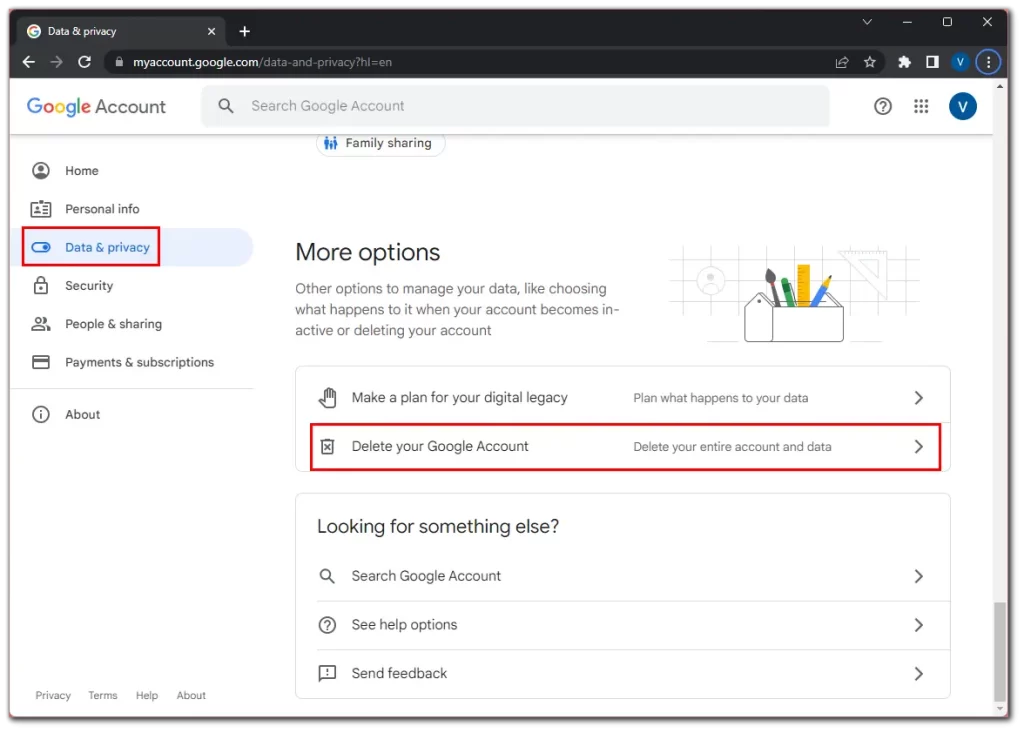
- Zadajte svoje heslo, aby ste overili, že ste to vy, a kliknite na tlačidlo Ďalej .
- V hornej časti budete mať možnosť stiahnuť si všetky svoje údaje Google. Môžete ho použiť na uloženie dôležitých údajov.
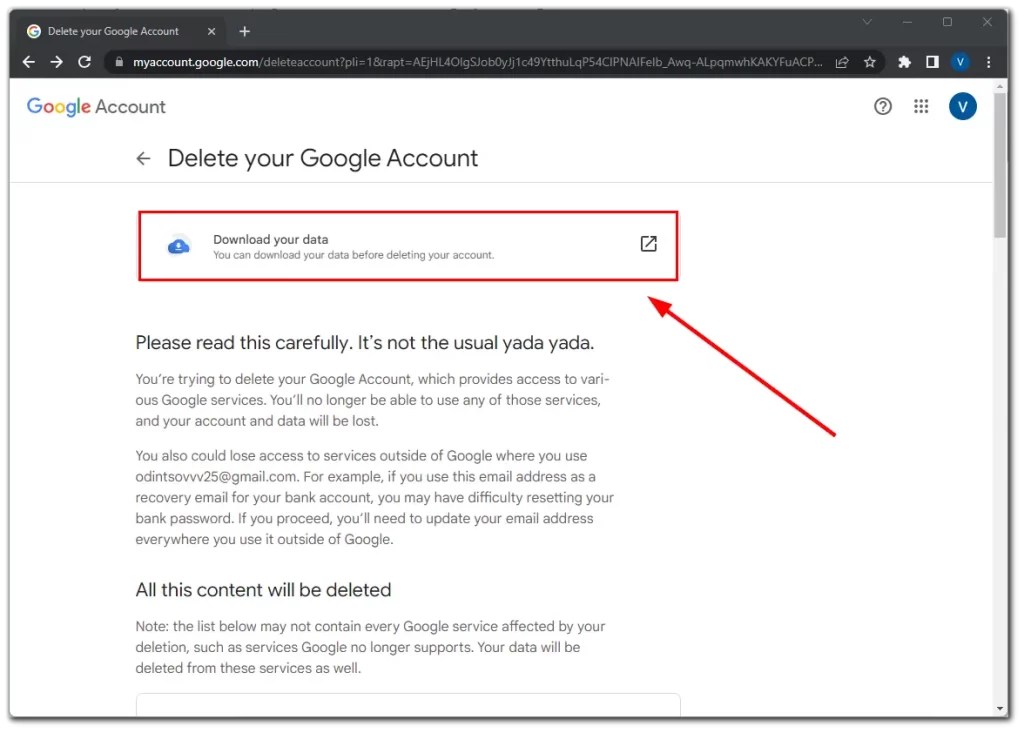
- Potom prejdite nadol a prečítajte si varovné upozornenia od spoločnosti Google.
- Nakoniec začiarknite políčka a kliknite na položku Odstrániť účet .
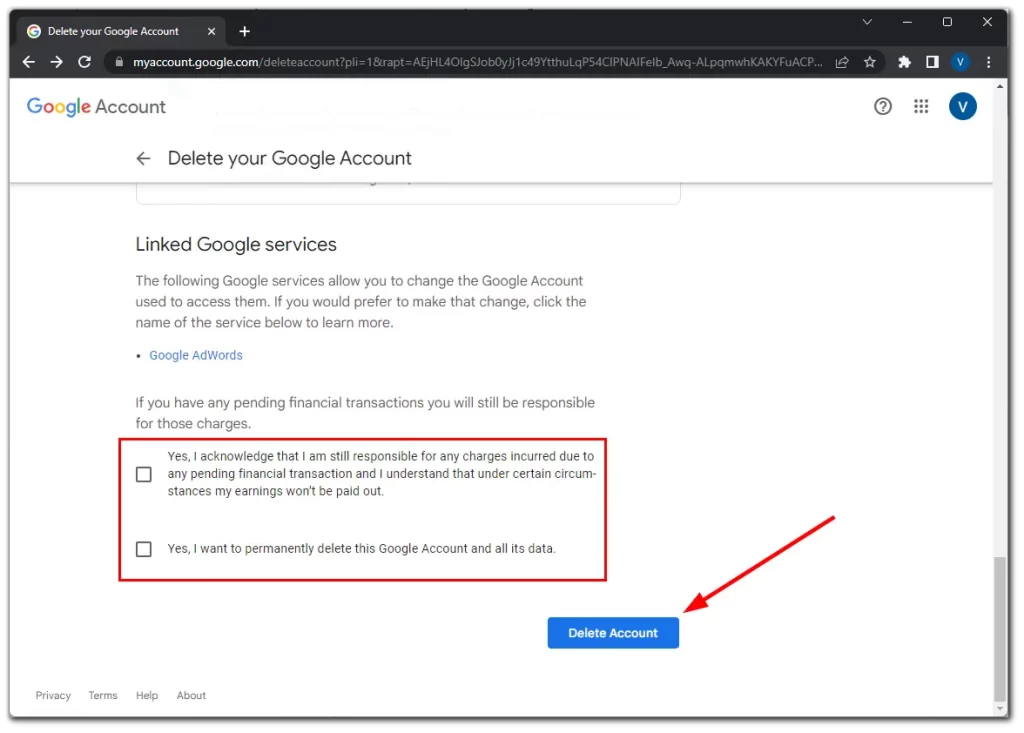
Odstránenie účtu YouTube (Google) na smartfóne (iPhone, Android)
- Otvorte aplikáciu YouTube na svojom mobilnom zariadení a klepnite na ikonu svojho profilu v pravom hornom rohu obrazovky.
- Potom vyberte Spravovať svoj účet Google .
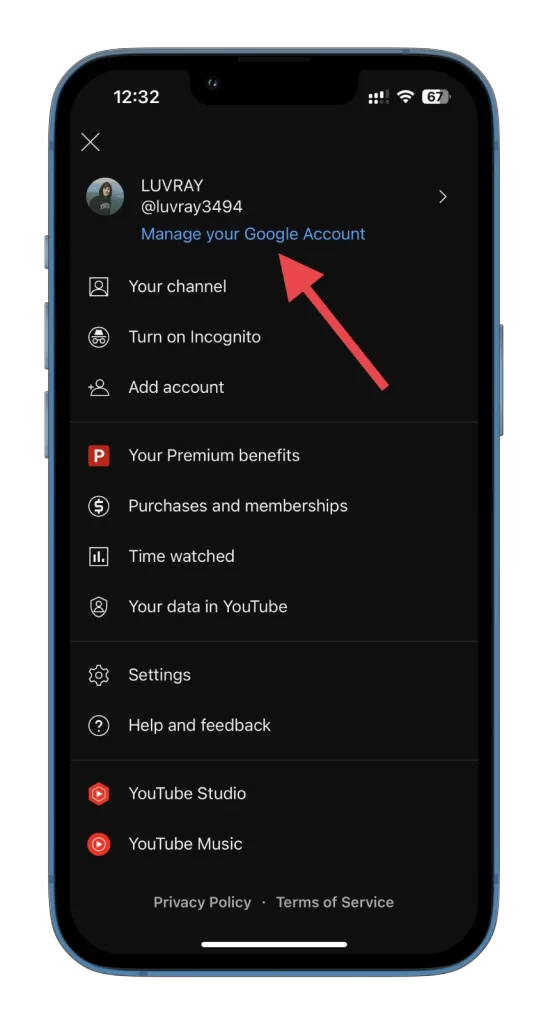
- Prejdite na kartu Údaje a súkromie a posuňte sa na koniec stránky.
- Potom klepnite na Odstrániť svoj účet Google .
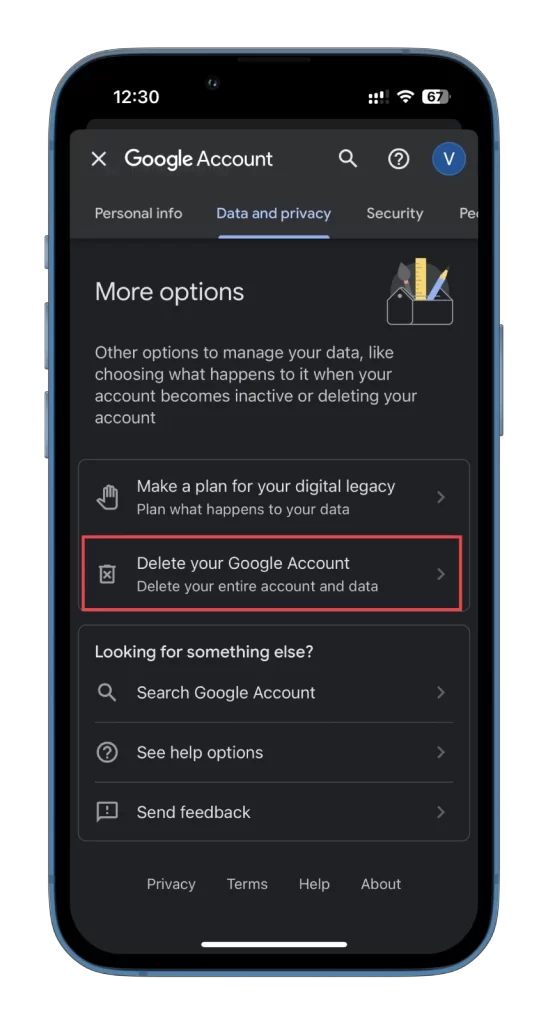
- Overte svoju totožnosť zadaním hesla Google a klepnutím na Ďalej .
- Tu si môžete stiahnuť všetky potrebné údaje.
- Posuňte zobrazenie nadol, začiarknutím políčok potvrďte odstránenie a klepnite na Odstrániť účet .
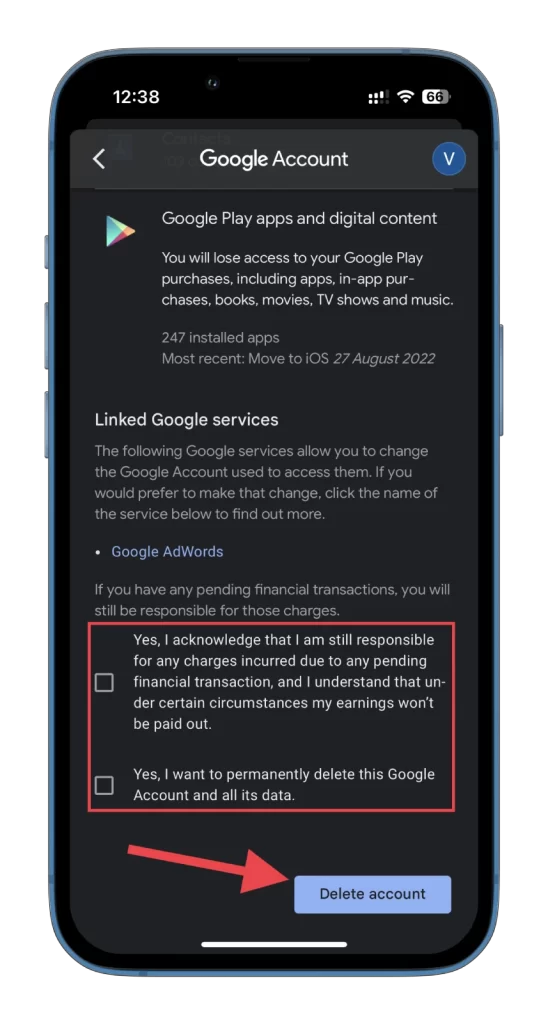
Po dokončení procesu odstránenia si môžete vytvoriť nový účet a začať od začiatku.
Ako odstrániť službu YouTube z Google
Ako je uvedené vyššie, nemusíte vymazať celý účet. YouTube ako službu môžete odstrániť iba zo svojho účtu Google.
To znamená, že sa odstráni nielen váš kanál (ak existuje), ale všetky vaše zoznamy videí, komentáre, ktoré ste kedy pridali na YouTube, hodnotenia Páči sa mi, história vyhľadávania a pozerania. Okrem toho budú zrušené všetky vaše platené odbery (YouTube Premium, YouTube TV a ďalšie členstvá v kanáloch).
Prístup k službe YouTube však zostane zachovaný – v podstate ide len o odstránenie všetkej vašej aktivity na YouTube.
Odstráňte YouTube z Google v počítači alebo notebooku
- Navštívte stránku google.com a v prípade potreby sa prihláste do svojho účtu.
- Potom kliknite na ikonu svojho profilu v pravom hornom rohu a vyberte možnosť Spravovať svoj účet Google .
- Prejdite na kartu Údaje a súkromie .
- Posuňte zobrazenie nadol a kliknite na položku Odstrániť službu Google .
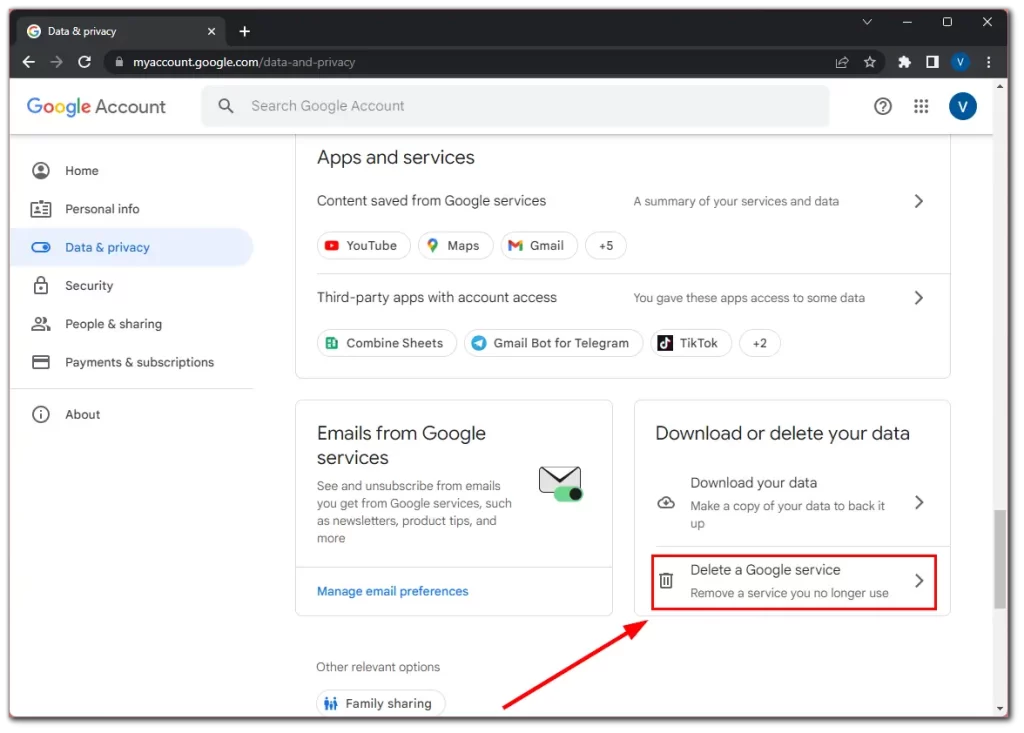
- Overte, že ste to vy. Zadajte svoje heslo Google a kliknite na tlačidlo Ďalej .
- Potom nájdite YouTube a kliknite na ikonu Kôš .
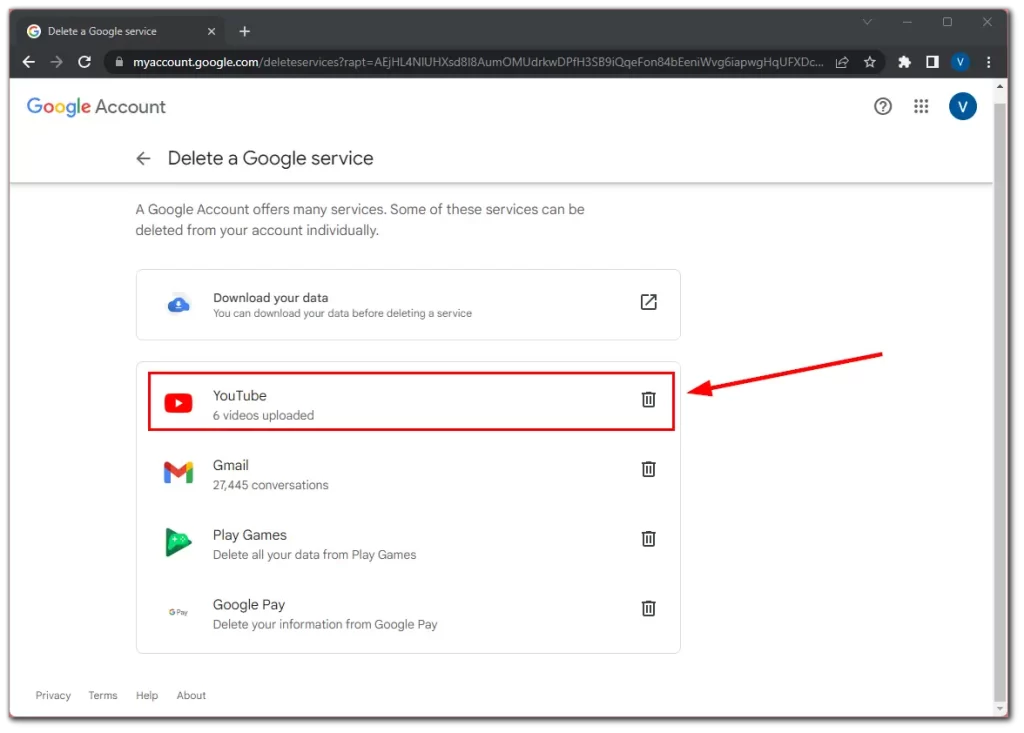
- Vyberte možnosť Chcem natrvalo odstrániť svoj obsah .
- Nakoniec začiarknite políčka na potvrdenie procesu a kliknite na Odstrániť môj obsah .
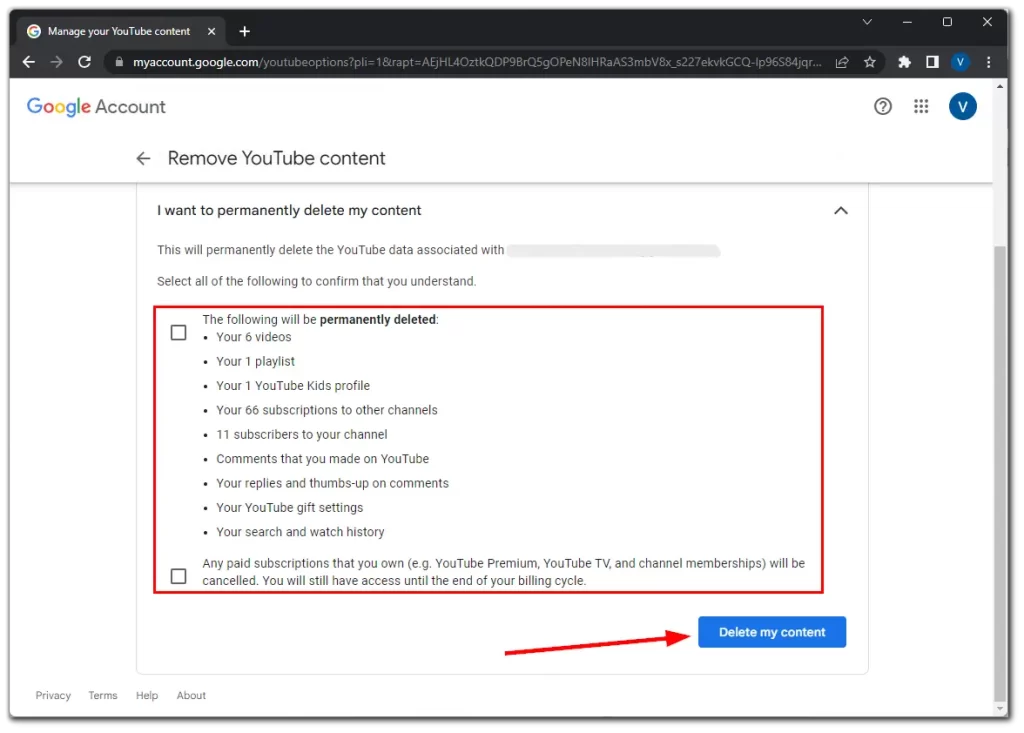
Odstráňte YouTube z Google v telefóne
- Otvorte aplikáciu YouTube na svojom mobilnom zariadení a klepnite na ikonu svojho profilu v pravom hornom rohu obrazovky.
- Potom vyberte Spravovať svoj účet Google .
- Prejdite na kartu Údaje a ochrana osobných údajov .
- Posuňte zobrazenie nadol a klepnite na položku Odstrániť službu Google .
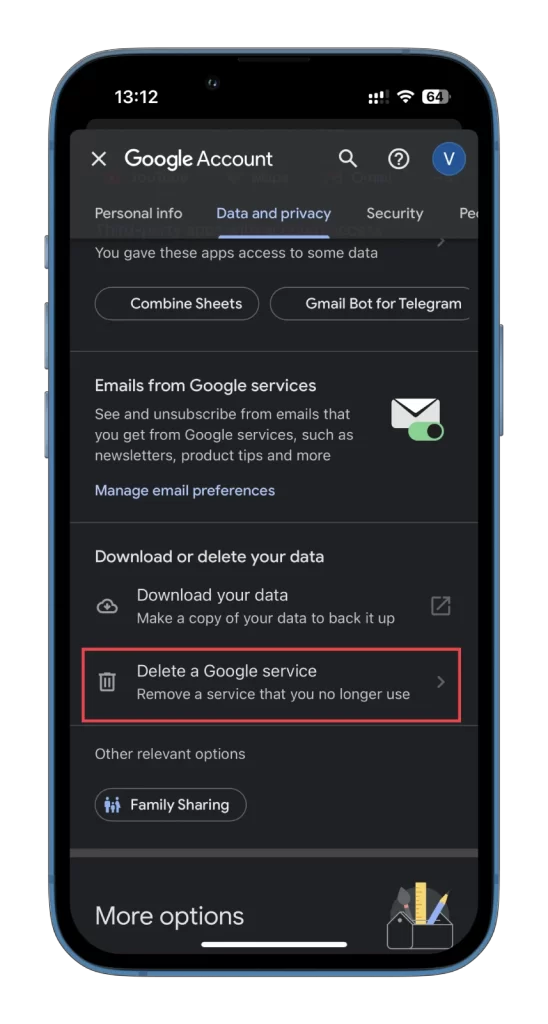
- Vyhľadajte YouTube a klepnite na ikonu koša .
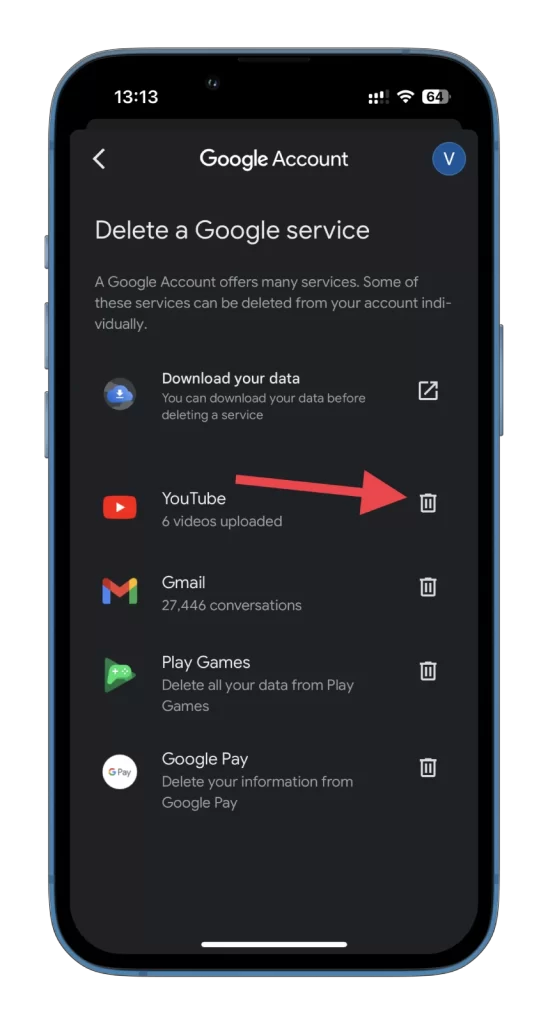
- Overte, že ste to vy. Zadajte svoje heslo Google a klepnite na Ďalej .
- Rozbaliť Chcem natrvalo odstrániť svoj obsah .
- Nakoniec začiarknutím políčok potvrďte proces a klepnite na Odstrániť môj obsah .
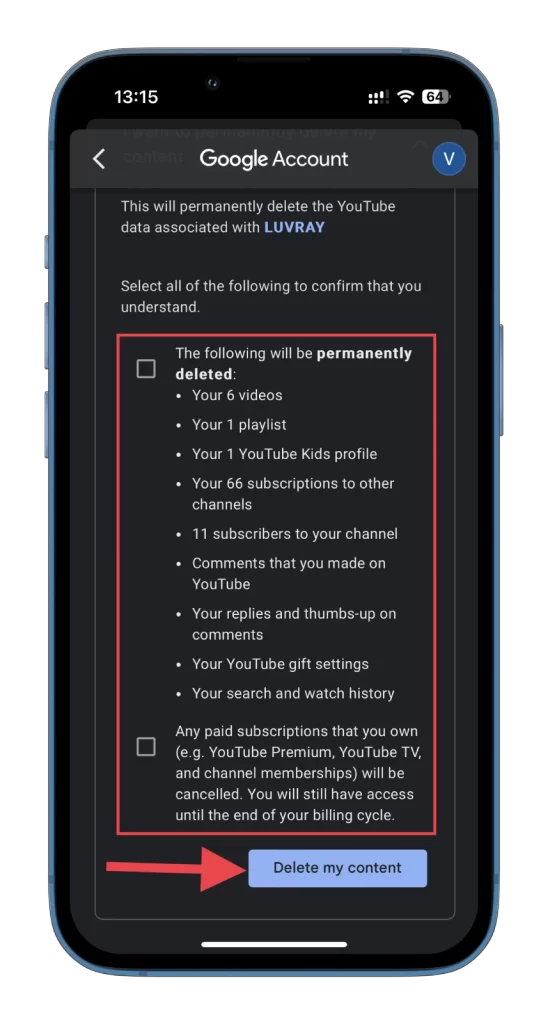
Majte na pamäti, že to môžete vrátiť späť. Pred odstránením teda zálohujte všetky potrebné údaje. Teraz by ste mali mať úplne čistý YouTube. Stačí sa znova prihlásiť pomocou poverení účtu Google a užívať si.